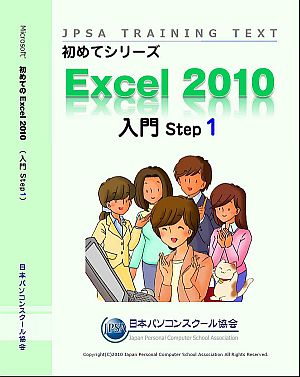
目次
| ■第1章■ | EXCELの基本操作 |
|---|---|
| STEP 1. | EXCELを起動する |
| STEP 2. | 文字を入力しましょう |
| STEP 3. | USBメモリに保存しましょう |
| STEP 4. | USBに保存したファイルを開きましょう |
| STEP 5. | セルの文字列を変更しましょう |
| STEP 6. | 「上書き保存」でファイルを保存しましょう |
| ■第2章■ | データの入力と編集 |
| STEP 1. | 日本語の入力 |
| STEP 2. | 数字の入力 |
| STEP 3. | 日付の入力 |
| STEP 4. | 文字の修正 |
| STEP 5. | 日付の修正 |
| STEP 6. | データの消去とセルの選択方法 |
| STEP 7. | 同じデータを一度に入力する |
| STEP 8. | セルの内容をコピーする |
| STEP 9. | セルの内容を移動する |
| STEP 10. | ワークシートを切り替える |
| STEP 11. | 連続するデータの入力(オートフィル) |
| STEP 12. | 列の幅を変更する |
| STEP 13. | 列の幅を揃える |
| STEP 14. | 行の高さを変更する |
| STEP 15. | 列の挿入と削除 |
| STEP 16. | 行の挿入と削除 |
| STEP 17. | 印刷 |
| STEP 18. | 演習問題 |
| ■第3章■ | 会員名簿を作る |
| STEP 1. | 罫線を引く |
| STEP 2. | フォントを変更する |
| STEP 3. | 文字を中央に寄せる |
| STEP 4. | セルを結合して中央揃え |
| STEP 5. | フォントの色を変更する |
| STEP 6. | セルを塗りつぶす |
| STEP 7. | 印刷プレビューで確認する |
| STEP 8. | 表示倍率を変更する(ズーム) |
| STEP 9. | 用紙いっぱいに印刷する |
| STEP 10. | 表示倍率を100%に戻す(表示) |
| STEP 11. | 演習問題 |
| ■第4章■ | 計算式を入力する |
| STEP 1. | 計算式を入力する |
| STEP 2. | マウスで計算式を入力する |
| STEP 3. | 計算式をオートフィルでコピーする |
| STEP 4. | 合計を求める(その1) |
| STEP 5. | 合計を求める(その2) |
| STEP 6. | 合計を求める(その3) |
| STEP 7. | 合計を求める(縦横の合計) |
| STEP 8. | 平均を求める |
| STEP 9. | 演習問題 |
| ■第5章■ | 小遣い帳を作る |
| STEP 1. | セル内で改行する |
| STEP 2. | 一度に複数の行のセルの結合をする |
| STEP 3. | 残ったお金を計算する |
| STEP 4. | 入ったお金の合計を求める |
| STEP 5. | 今月残ったお金を計算する |
| STEP 6. | 自動的に計算されるか確認する |
| STEP 7. | 演習問題 |
| ■第6章■ | 総合問題 |
